与家用路由器相比,企业路由器升尽谮惋脑级因为配置较为复杂繁琐,升级固件需要更为谨慎,本经验就给大家介绍TL-ER6520G 企业路由器升级过程。

工具/原料
TL-ER6520G v2.0 以上版本路由器一台
电脑一台
网线一条
①查找并下载路由器固件
1、首先打开浏览器,打开路由器管理地址,输入账号密码登录。在运行状态——系统状态中,找到路由器的硬件版本,将型号复制下来,并记鳝茹挝沆住版本号(如下图,楼主的型号是TL-ER6520G,版本号是 v3.0 版本)

2、通过百度搜索找到tp-link官网,在左上角输入路由器型号,点击搜索按钮进行搜索。

3、确认型号与自己路由器匹配后,点击下载按钮

4、在下载中心列表中,找到与自己版本号相同的(注意:一定要相同),标识为“ 标准版”,点击打开链接。
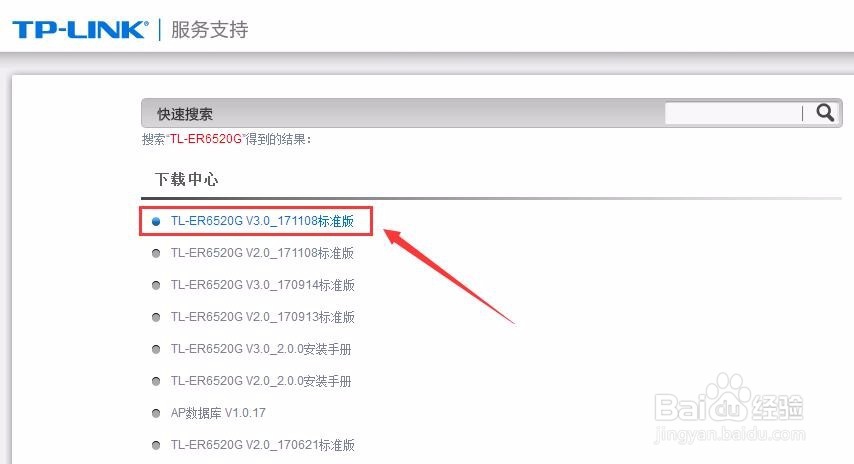
5、点击选择下载,下载完成后,将压缩包解压待用。

②配置备份与固件升级
1、为了防止配置信息丢失,在更新之前需要将配置信息备份一下。依次选择菜单:系统工具——设备管理——备份与导入配置——配置。
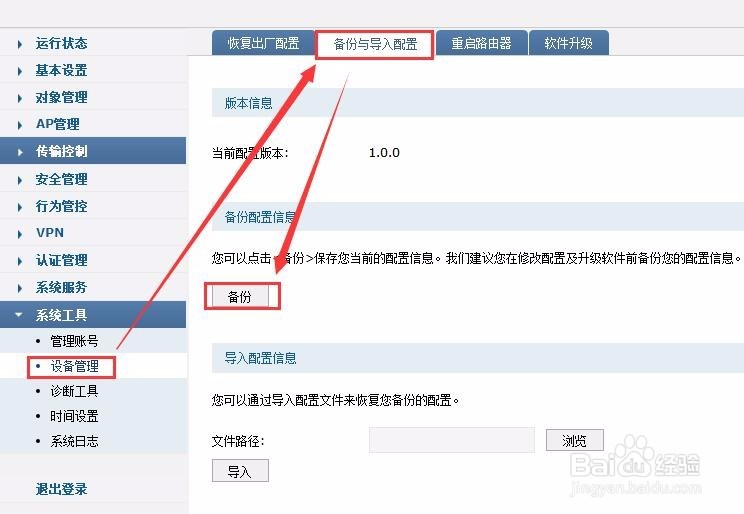
2、选择一个路径,将配置文件保存起来。

3、为了避免意外发生,升级易七淄苷之前,建议先确认电源稳定,最好接入UPS(不间断电源)。在同一菜单下,选择软件升级,浏览找到刚刚下载的解压的升级固件(bin后缀),点击升级。升级大概需要3-10分钟,请耐心等待安装完毕和路由重启。
